如何在Win10官网上下载Win10系统呢?
小编今天早上在微软官网下载win10,忙活了一上午才终于解决了这个问题,相信一定有很多朋友也曾经遇到过这样的问题,因此小编不可以对大家坐视不理啊!下面就来告诉大家u盘插入电脑没反应的解决方法是什么吧,希望大家掌握哦。
经过小编的调查,发现最近有好多朋友在为微软官网下载win10而烦恼。那么小编就有点坐不住了,所以小编在这里就把他分享出来。接下来就由小编给大家带来一些图文教程。
一、官网安装所需条件
处理器(CPU):双核以上处理器
内存条(RAM):2GB或3GB(32位),4GB或更高(64位)
C盘可用空间:20GB或更高(32位),40GB或更高(64位)
显卡(Graphics card):DirectX 9或更高版本(包含WDDM1.3或更高驱动程序)
显示(Display):分辨率800x600或更高
二、安装对应版本
1、win7简易版/家庭版→win10家庭版
2、win7专业版/旗舰版→win10专业版
3、win8.1家庭版→win10家庭版
4、win8.1专业版→win10专业版
三、准备工作
1、备份C盘和桌面重要文件
2、当前系统可以正常运行,且需要win7以上系统
3、电脑必须有网络连接,官网安装要在线下载系统安装文件
4、激活工具:
四、win10官网安装步骤如下
登陆MicroSoft官方网站会员中心,https://insider.windows.com/?lc=1033,点击“登陆”。
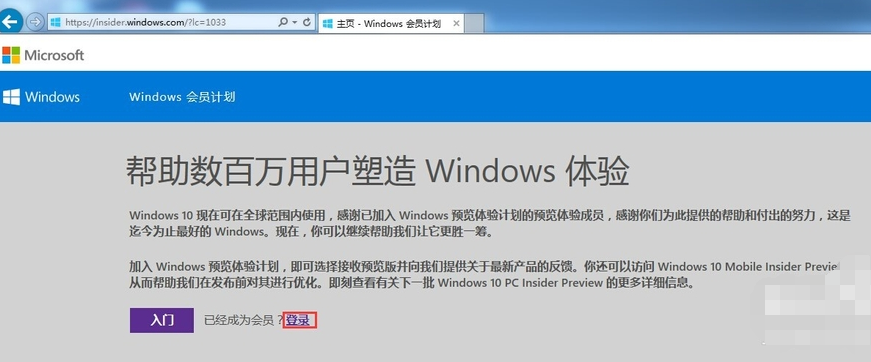
微软官网(图1)
使用hotmail邮箱或者开发者帐号登陆
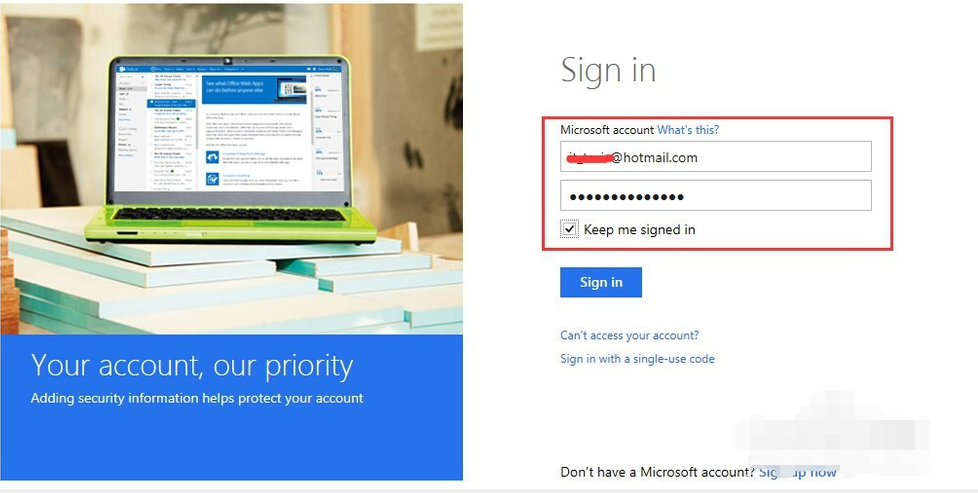
微软官网(图2)
选择“获取Windows 10”
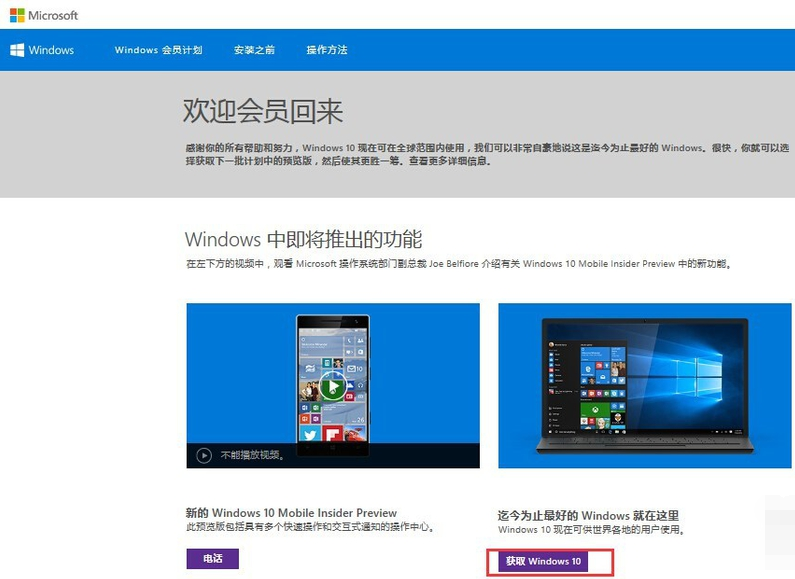
微软官网(图3)
跳转到Windows 10下载页面
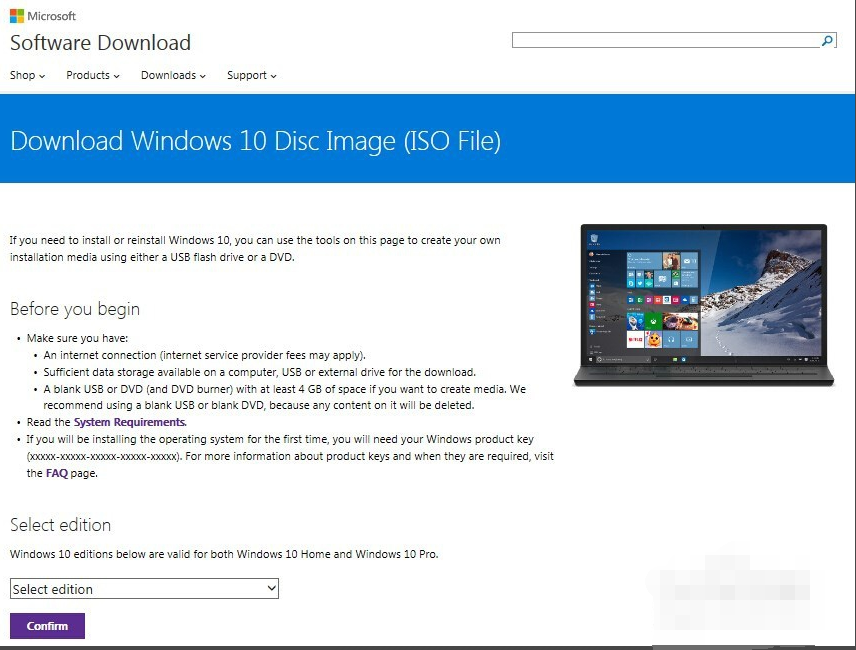
微软官网(图4)
选择第一个,即Windows 10。
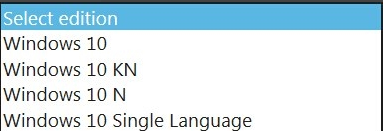
微软官网(图5)
选择好之后点击“Confirm”确认
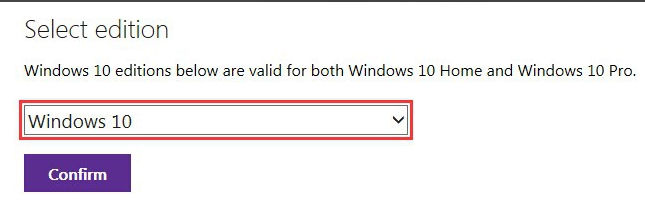
微软官网(图6)
选择“chinese Simplified”简体中文版。点击“Confirm”。
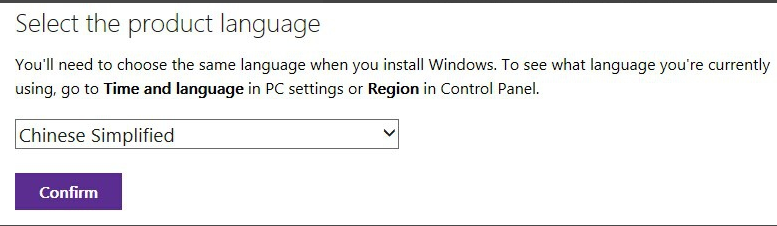
微软官网(图7)
选择需要下载的版本,根据自己的机器配置选择需要下载的版本
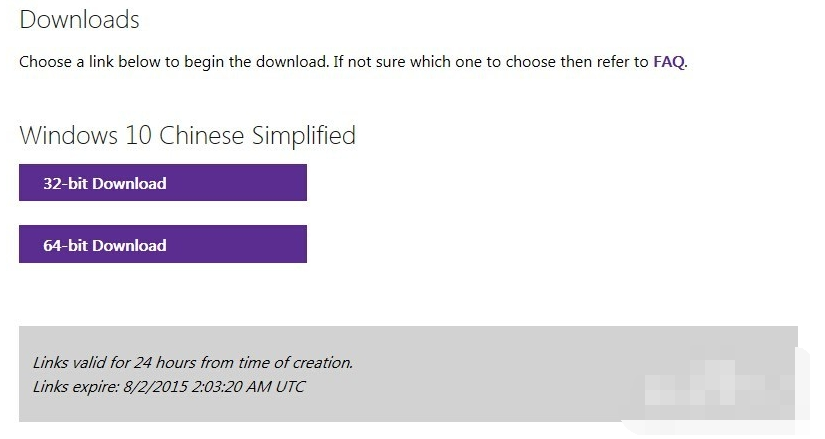
微软官网(图8)
下载大小为4GB,准备好足够的硬盘空间,点击“保存”
![]()
微软官网(图9)
![]()
微软官网(图10)
Win10纯净版32位:
thunder://QUFodHRwOi8veHouODEwODQwLmNvbS9XSU4xMF9YODZfQ0pCLmlzb1pa
Win10纯净版64位:
thunder://QUFodHRwOi8veHouODEwODQwLmNvbS9XSU4xMF9YNjRfQ0pCLmlzb1pa









